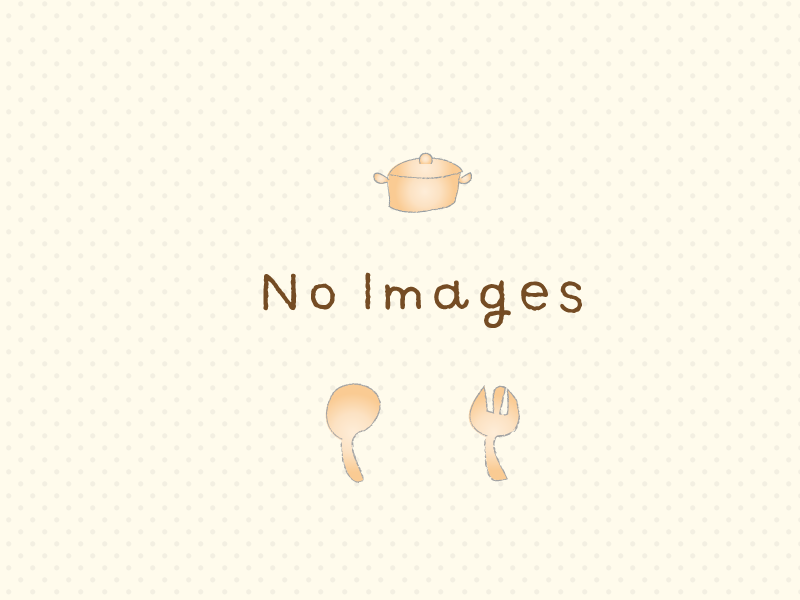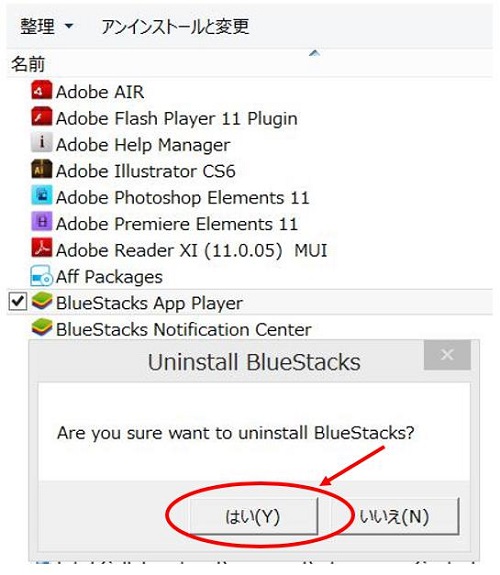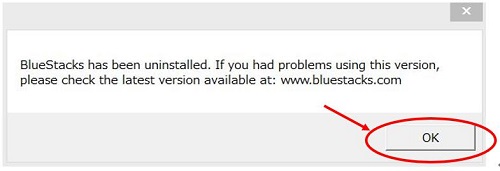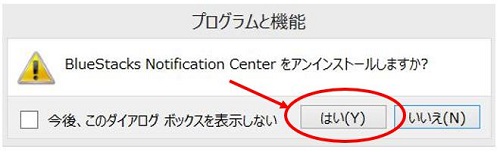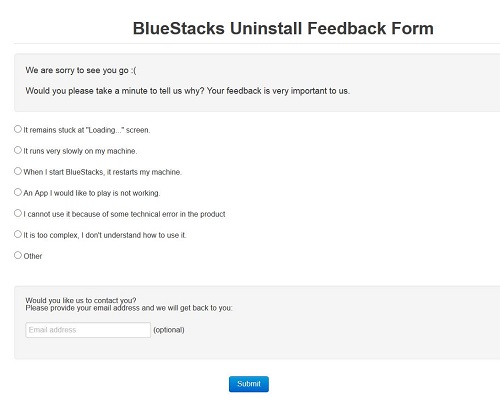BlueStacksをアンインストール(パソコンから削除)する方法を解説します。
※再度インストールする場合はこちらです。
ではスタートです。
BlueStacksアンインストール方法
1.まず、コントロールパネルからアンインストールできる画面に移動します。
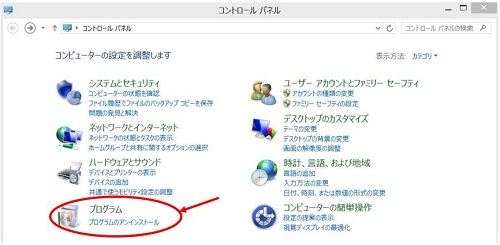
2.赤枠で囲ったのがBlueStacksのソフトです。2つあります。まず、上の「BlueStacks App Player」を右クリックし、アンインストールします。
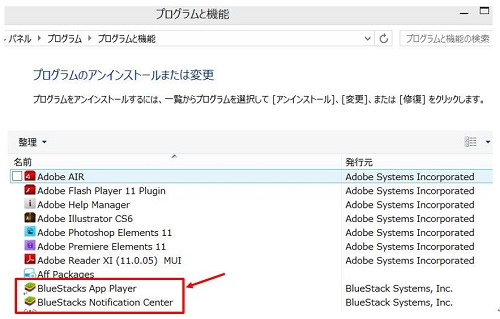
↓ ↓ ↓
↓ ↓ ↓
3.もう一つのファイルを削除します。下の「BlueStacks Notification Center」を右クリックしアンインストールします。
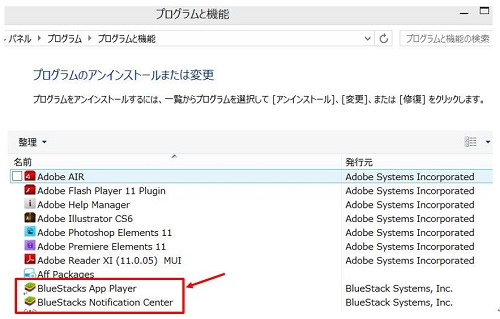
↓ ↓ ↓
↓ ↓ ↓
別画面でこ「次のプログラムにこのコンピュータに対するソフトウェアの変更を許可しますか?」と聞かれますので「はい」を押します。
↓ ↓ ↓
すると下記画面になります。もし、再度インストールする予定ない場合は「NO」をクリックします。「Yes」を押しますと再度インストールしたときに以前の状態に戻るようです。
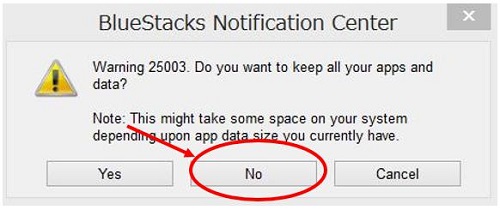
↓ ↓ ↓
↓ ↓ ↓
以上で終了です。お疲れさまです。右上のバツボタンで閉じてけっこうです。
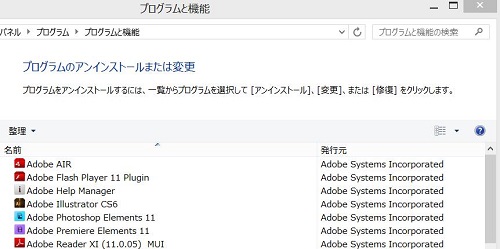
※再度インストールする場合はこちらです。
BlueStacksインストール方法